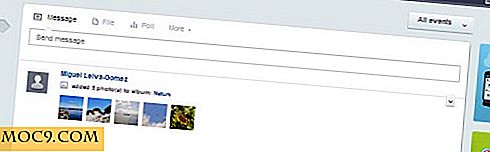Sådan bruges ALSA Utilities til at styre Linux Audio fra terminalen
Advanced Linux Sound Architecture (ALSA) giver Linux-computere med lydsupport. Populære distros som Ubuntu og Arch Linux kører det som standard, så der er en god chance for at du bruger det lige nu for at afspille musik gennem dine højttalere eller hovedtelefoner.
I denne artikel vil vi vise dig to måder at justere lydstyrken af den afspilning ved hjælp af Alsamixer og Amixer-værktøjer.
Installation
Installationen til dette projekt er minimal. Både Alsamixer og Amixer bør ankomme som en del af Alsa-utils-pakken. Kør disse kommandoer for at installere den pakke:
Ubuntu :
sudo apt installer alsa-utils
Arch Linux :
sudo pacman -S alsa-utils
alsamixer
Jo lettere af de to værktøjer, der skal bruges, er Alsamixer. Det fungerer som en del af en Ncurses-grænseflade, som giver dig mulighed for at forblive i terminalen, men giver en grafisk gengivelse af dit lydkort og dets egenskaber.
alsamixer
At køre den kommando vil vise dig noget som det, der er afbilledet i det følgende billede.

Her kan du se øverst på min skærm navnet på mit lydkort, hvilken type visning jeg er i, og det emne, der aktuelt er valgt. Du kan ændre disse muligheder på din vilje.
Valg af lydkort
Du kan vælge et andet lydkort ved at trykke på F6. Det vil oprette en menu, der viser de kendte lydkort på dit system. Du kan også indtaste navnet på et lydkort, hvis det ikke vises i menuen.

visninger
Du kan ændre dit syn for at se forskellige kontroller for, hvilke volumenindstillinger ALSA kan styre. Standarden du ser ovenfor er "Afspilning" -visningen. Du kan vælge "Capture" ved at trykke F4 og "All" (som inkluderer "Playback" og "Capture") ved at trykke på F5. Gå tilbage til "Afspilning" med F3.
"Capture" visning
"Alle" visning
Bevægelse og volumenjustering
Hver type visning kan have flere muligheder end du ser på skærmbillederne her. Flyt højre og venstre, henholdsvis gennem disse indstillinger ved at trykke på venstre og højre piletasterne.
Juster hvert volumen med Down eller PgDown for at reducere lydstyrken for en kanal og op eller PgUp for at øge lydstyrken.
Du kan dempe enhver kanal ved at trykke på m.
Tjek den fulde visning af muligheder ved at trykke på F1 for at få vist skærmbilledet nedenfor.

Amixer
Med Amixer får du ikke et grafisk miljø. I stedet bruger du kommandoer til at indstille de forskellige volumener af hver kanal til dine lydkort.
Se dine tilgængelige indstillinger og kommandoer med amixer help.

Så kig på dine tilgængelige kontroller med amixer scontrols.

Dette er de lydkontroller, du kan ændre. Du kan justere dem med forskellige kommandoer, der følger det grundlæggende mønster af amixer -c set .
- Sæt Master-lydstyrken på det første lydkort til 100%:
amixer -c 0 set Master 100% - Sæt Master-lydstyrken på det andet lydkort til 50%:
amixer -c 1 set Master 50% - Indstil Mic-lydstyrken på det første lydkort til fem decibel:
amixer -c 0 set Mic 5db - Forøg
amixer -c 0 set Mic 2db+på det første lydkort to decibel:amixer -c 0 set Mic 2db+ - Sluk
amixer -c 0 set Master mutepå det første lydkort:amixer -c 0 set Master mute amixer -c 0 set Master unmutepå det første lydkort:amixer -c 0 set Master unmute
Output for disse kommandoer bør producere noget, der ligner det følgende billede.

Der er mere, du kan gøre med amixer, herunder indstilling af dine volumener til specifik hardwareværdi og ændring af lydkanalerne til at ændre, såsom for-, bag-, center- og woofer-kanaler. Læs den manuelle side med man amixer at grave dybere ind i disse avancerede kontroller.
Konklusion
Du skal nu have en grundlæggende forståelse for, hvordan du bruger Alsamixer og Amixer til at styre lydstyrkeniveauerne på dit lydkort.
Jeg bruger Alsamixer ofte, når jeg skifter fra stationære højttalere til hovedtelefoner på min bærbare computer. Det sparer mine ører flere gange om ugen. Du kan finde lignende anvendelser til disse værktøjer, og forhåbentlig finder du dem så intuitive og nemme at bruge som de skulle være.